数据分析入门! Excel中min和max函数那些鲜为人知的用法
说到函数MAX和MIN,基本都知道它们俩的作用,一个是返回最大值,一个是返回最小值。它们的语法也都比较简单,所以,对于这两兄弟函数的基本应用,大家也都用得得心应手。
但是,除了基本应用,你们可能还不知道函数MAX和MIN还有一些不一样的应用技巧。
今天借助两个案例教大家 min 和 max 一些鲜有人知的用法。
案例 1:
根据下图 1 中的数量和单价计算总价,数量为文本的,将结果显示为 0。
效果如下图 2 所示。


解决方案 1:
如果直接用乘法公式的话,遇到文本会出错。
1. 选中 E2:E33 区域 --> 输入公式 =C2*D2 --> 按 Ctrl+Enter

果不其然,有文本单元格参与的计算结果为错误值。

下面几种公式就能将错误值变成 0。
1. 将公式修改为=IFERROR(C2*D2,0)
这个公式比较常用,就是通过 iferror 将错误值强制指定为 0。

2. 也可以使用这个公式:
=N(C2)*D2
公式释义:
n 函数的作用是将参数转换为数值,如果参数是数值就保持不变,如果是文本则为 0


3. 还可以将 N 函数改为 MIN:
=MIN(C2)*D2
这是因为 MIN 函数可以忽略逻辑值和文本。


4. 同理,也可以替换成 max 函数,因为它具有与 min 函数同样的特性:
=MAX(C2)*D2

案例 2:
按以下规则计算下图 1 的奖金:
- 实际/指标的完成率*8000
- 最高不得超过 15000
- 最低不得低于 3000
效果如下图 2 所示。


解决方案 2:
1. 选中 F2:F25 区域 --> 输入以下公式 --> 按 Ctrl+Enter:
=MAX(MIN(E2/D2*8000,15000),3000)
公式释义:
MIN(E2/D2*8000,15000):在 E2/D2*8000 和 15000 中取其小;
MAX(...,3000):在上述结果与 3000 之间取其大


相关文章
 Excel表格中实现跨数据表求和的方法很多,今天我们就来看看indirect函数的用法,详细请看下文实例教程2025-01-03
Excel表格中实现跨数据表求和的方法很多,今天我们就来看看indirect函数的用法,详细请看下文实例教程2025-01-03
终于有专门的去重函数了! Excel数据去重复值神器UNIQUE函数详解
今天我们来了解一个Excel中的新函数—— UNIQUE, 它可以说是很多人期盼已久的函数,可以帮助我们从数据区域中自动提取唯一值,就是我们常说的去重,操作也非常简单,下面2025-01-02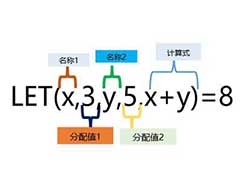 今天跟大家分享一个新的Excel函数,可以称得上是一个具有里程碑意义的函数了,它的出现让Excel函数也可以像代码一样优美2024-12-30
今天跟大家分享一个新的Excel函数,可以称得上是一个具有里程碑意义的函数了,它的出现让Excel函数也可以像代码一样优美2024-12-30
textsplit是什么函数? Excel最牛拆分截取函数的使用技巧
Excel表格中经常会进行拆分截取内容,方法有很多,今天我们就来看看使用拆分截取函数textsplit实现方法,详细请看下文介绍2024-12-23 SORTBY函数是Excel中用于基于一个或多个列的值对范围或数组进行排序的函数,与传统的SORT函数不同,SORTBY允许你指定一个或多个排序依据的列,并可以根据这些列的值进行多2024-12-21
SORTBY函数是Excel中用于基于一个或多个列的值对范围或数组进行排序的函数,与传统的SORT函数不同,SORTBY允许你指定一个或多个排序依据的列,并可以根据这些列的值进行多2024-12-21 MAP函数是Excel中一个强大的数组函数,它允许用户对数组的每个元素应用同一个表达式,并返回一个新的数组,其中包含了应用表达式后的结果,下面我们就来看看这个新函数的试2024-12-20
MAP函数是Excel中一个强大的数组函数,它允许用户对数组的每个元素应用同一个表达式,并返回一个新的数组,其中包含了应用表达式后的结果,下面我们就来看看这个新函数的试2024-12-20
excel新函数REDUCE来了! Excel中REDUCE函数使用详解和相关案例
Excel的REDUCE函数是一个强大的工具,它允许用户对数据进行复杂的计算和操作,该怎么使用呢?下面我们就来看看实际案例2024-12-18
这个新增的Excel提取函数太厉害了! EGEXEXTRACT函数使用详解
Excel中的REGEXEXTRACT函数是Office 365和Excel 2019的新增功能,它允许用户使用正则表达式来提取文本字符串中的特定模式,以下是对REGEXEXTRACT函数的详解、注意事项和六2024-12-12
Excel新函数VSTACK真强大! 多表自动汇总/多表自动排序轻松搞定
今天就再重新系统的介绍一下Excel新函数VSTACK的用法,这个函数简直强大的有点过分,多表合并、求和、去重、查询、排序通通轻松搞定2024-12-12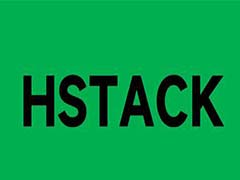
excel新函数HSTACK太好用了! 搭配Xlookup轻松提取任意列数据
日常工作中,我们经常需要对Excel表格中不连续列数据的进行操作,今天就跟大家分享一个新函数HSTACK,它可以轻松将表格中的任意几列重组为新的表格,用于对指定数据列的筛2024-12-12



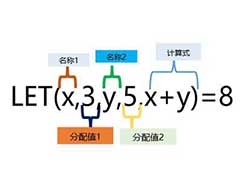


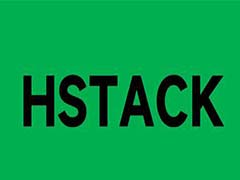
最新评论